纯净win8系统安装教程
- 时间:2016年11月10日 21:40:23 来源:魔法猪系统重装大师官网 人气:5256
随着微软公司对windows8系统不断更新和完善,已经有越来越多的网友选择安装使用纯净win8系统了。小编也在同事的推荐下,下载使用了纯净的win8系统,发现纯净win8系统真的很棒。相信网友们现在都迫不及待的想要安装纯净的win8系统了吧。不要着急,小编把好用的纯净win8系统安装教程分享给大家。
一、系统下载完成之后,右键单击ISO镜像,弹出菜单选择解压文件选项;
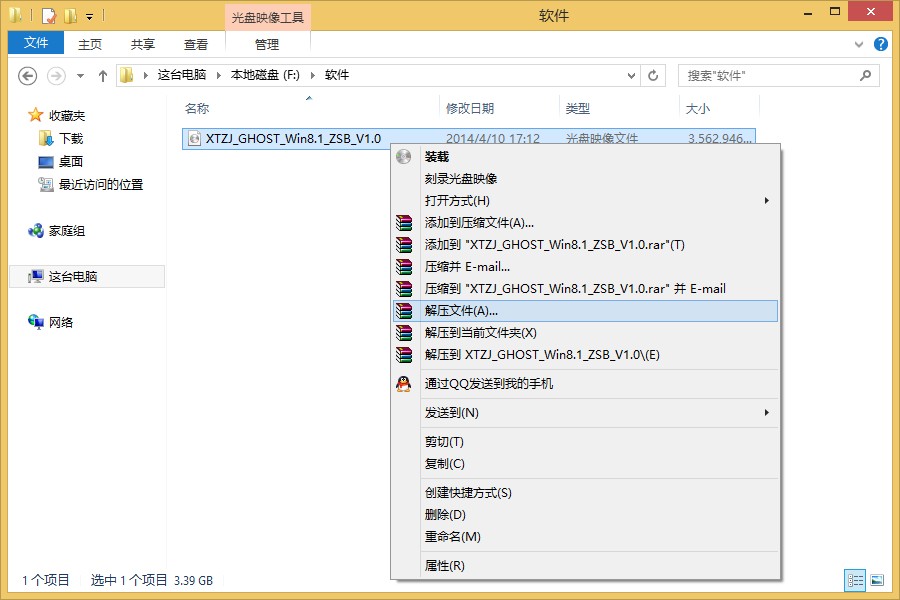
纯净win8系统安装教程图1
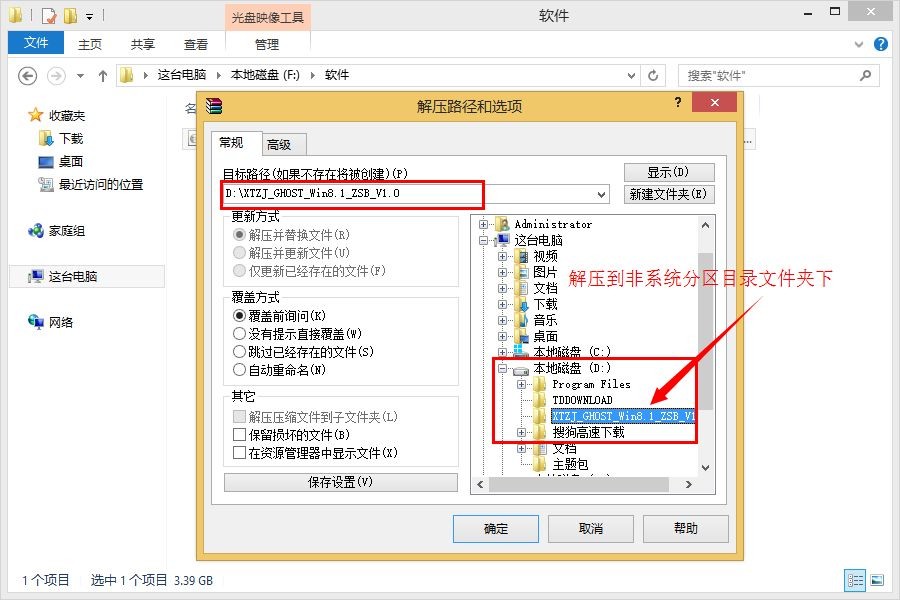
纯净win8系统安装教程图2
二、解压完成,文件夹内容如下,双击打开autorun.exe文件:
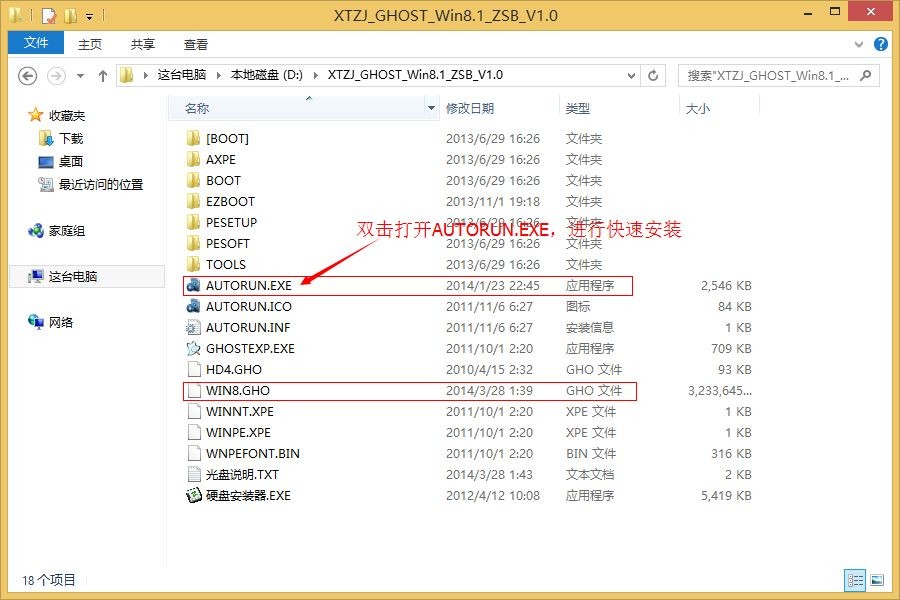
纯净win8系统安装教程图3
三、弹出的“AUTORUN.EXE”运行界面中选择“安装GHOST系统到C盘”;
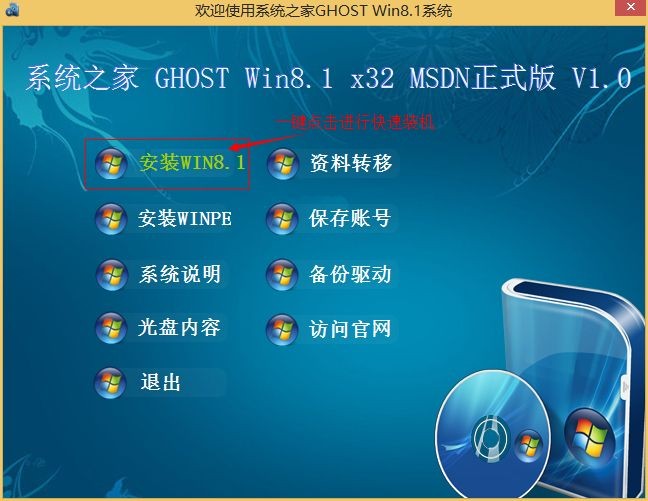
纯净win8系统安装教程图4
四、进入系统安装界面,如下图点选相应选项,点确认即可,电脑会自动重启进入安装界面。
1、映像文件路径一定要确认是正确的,通常如果你直接解压出来,没有出现中文命名的文件夹,onekey是自动获取GHO文件的,但是如果文件夹有中文命名,或者其他原因导致onekey没有自动获取到您下载的GHO文件,建议手动选择。
2、部分品牌机或者笔记本因硬盘设有隐藏分区或者硬盘模式未更改为compatible模式,重启之后可能会无法进入安装界面,请使用U盘装系统或者进入到BIOS将当前硬盘模式更改为另一个模式即可。
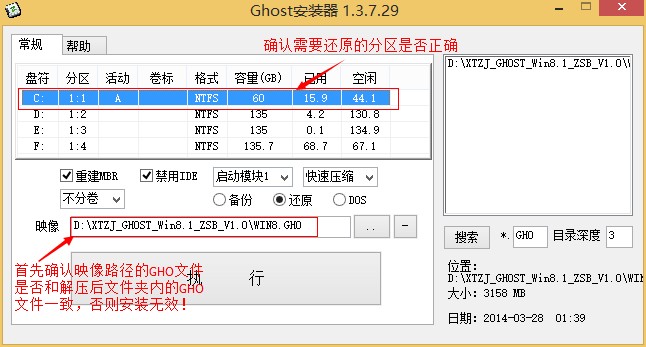
纯净win8系统安装教程图5
五、选择“确定“之后,再点选自动重启,装机过程的时间约持续5~10分钟。全新的windows8纯净版系统就会出现在大家面前。
上面所描述的全部内容就是小编为网友们带来的纯净win8系统安装教程了,相信网友们在纯净的win8系统安装教程的帮助下,安装windows8系统变的更简单了吧。小编就是这么爱乐于助人,就是喜欢把好用的教程分享给的大家。
纯净win8系统,纯净,win8系统








